ご利用マニュアル
管理画面ログインユーザの追加
管理画面にログインできるユーザアカウントを複数作成されたい際にご利用ください。
初期ユーザ(最初にサポートからパスワード設定のメールが配信され設定されたユーザ)のみ、ログインユーザの追加が可能です。
1.初期ユーザでログイン後、「ログインユーザ一覧」をクリックしてください。
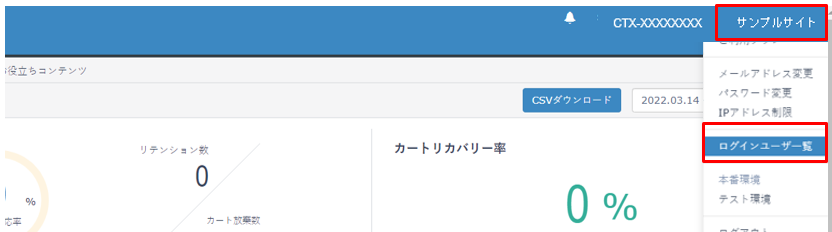
2.「アカウント発行」をクリックしてください。

3.メールアドレスと名前を入力し、「作成&送信」をクリックしてください。
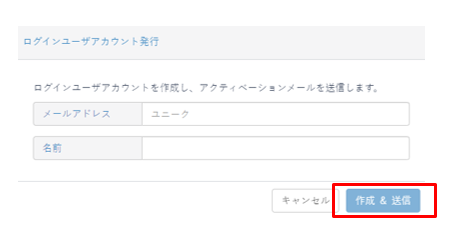
4.追加されたユーザに「ご利用開始の準備が整いました」という件名のメールが届きます。パスワードを設定してください。
パスワード設定されると表示が「利用」に変わります。

【その他】送信後、有効期限が切れてしまった場合
該当のユーザを選択し、アクティベーションメールを再送信してください。

【その他】アカウントの削除をしたい場合
該当のユーザを選択し、削除ボタンから削除してください。
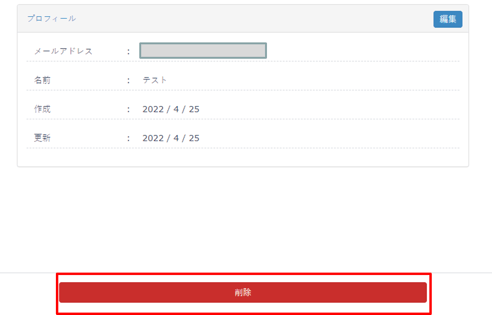
【注意事項】
初期ユーザのみ、ログインユーザの追加・削除が可能です。
関連するマニュアル
カゴ落ちメールを5分で設定する方法(カラーミーショップをご利用の場合・簡易マニュアル)
カラーミーショップをご利用の場合のカゴ落ちメール設定(リカバリーメール設定)方法をご案内...
関連するよくあるご質問
カゴ落ちメールを5分で設定する方法(カラーミーショップをご利用の場合・簡易マニュアル)
カラーミーショップをご利用の場合のカゴ落ちメール設定(リカバリーメール設定)方法をご案内...